Comment créer et personnaliser un thème enfant WordPress : guide étape par étape pour débutant
Publié: 2021-07-23Votre thème WordPress actuel fonctionne parfaitement pour vous, mais que ferez-vous si vous ressentez la nécessité de personnaliser ses perspectives globales ? La seule solution est là pour créer un thème enfant WordPress et apporter les modifications qui correspondent à l'environnement de votre site.
Si ce concept de thème enfant WordPress est nouveau pour vous ou si vous voulez une manière parfaite de le faire, ce blog détaillé est spécialement pour vous.

En tant que débutant, si vous souhaitez apporter des modifications directes à votre thème principal, c'est un travail difficile à faire. Eh bien, en mettant en œuvre les bonnes tactiques, vous pouvez le faire de manière plus flexible sans coder, en créant un thème enfant WordPress et en y apportant toutes les modifications. Il vous aidera à créer votre site Web souhaité sans effort à partir du même thème sans modifier les fonctionnalités de base.
Donc, pour faire toutes les personnalisations dans le thème enfant, vous devez sûrement obtenir une solution de thème polyvalente complète, puissante et polyvalente . Cela aidera à faire toutes les personnalisations dans le thème enfant et le thème principal restera inchangé. Pour avoir une idée claire du thème enfant WordPress, continuez à lire jusqu'à la fin.
Variations entre le thème parent et un thème enfant
Supposons que vous ne soyez pas issu d'une formation en codage et que vous ayez besoin de personnaliser les perspectives de thème actuelles, vous recherchez une solution parfaite. Comme vous le savez déjà, la création d'un thème enfant WordPress est la seule meilleure solution réalisable dont vous disposez.
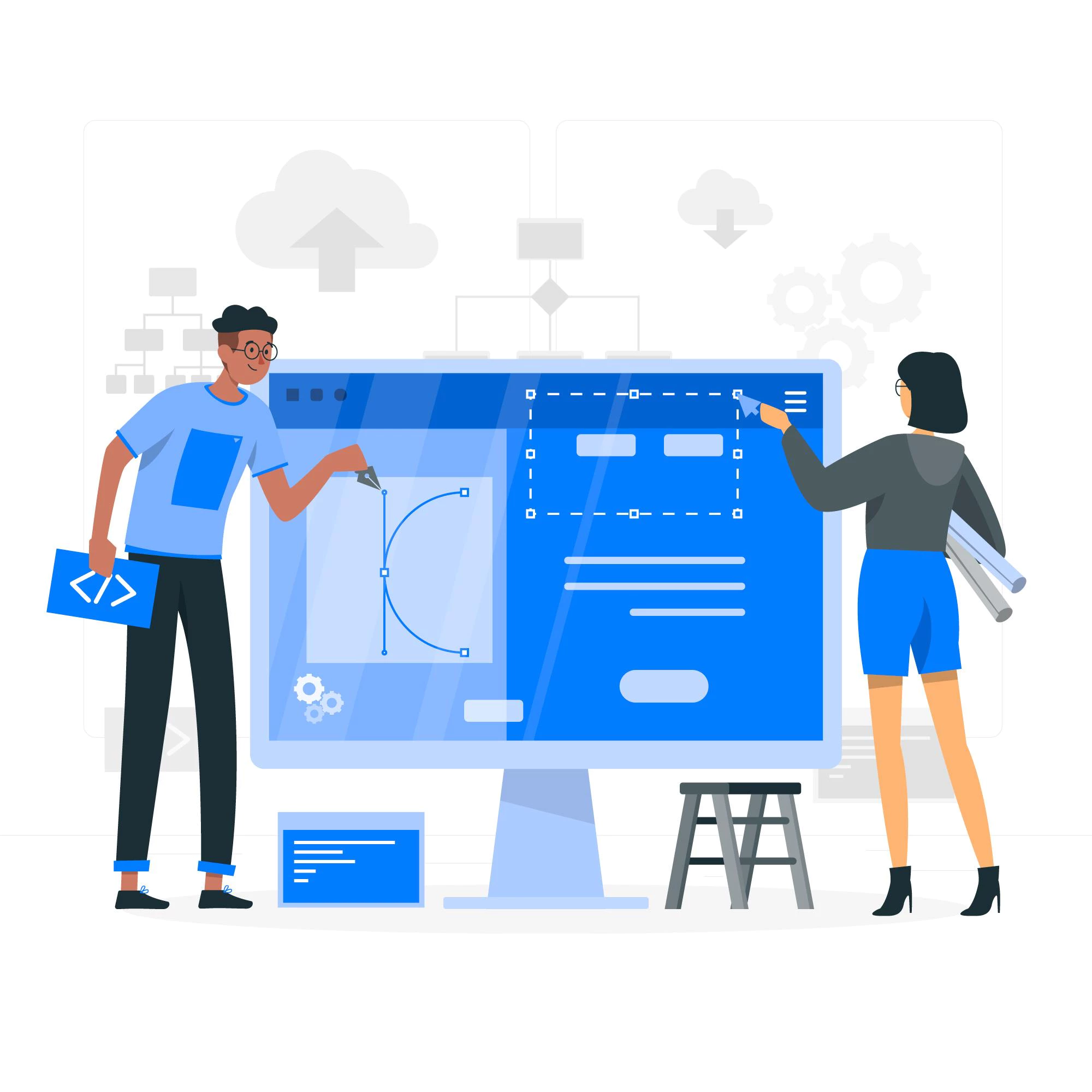
Tout d'abord, rassemblons les connaissances de base sur ce qu'est un thème enfant, son fonctionnement et la différence avec votre thème actuel du site Web ci-dessous :
Thème parent : Un thème parent est le thème principal qui est actuellement installé sur votre site Web. La fonctionnalité de WordPress est liée au thème. Vous devez activer un thème pour créer et gérer votre site Web. Le thème parent a obtenu tous les fichiers de modèle requis. Si vous sélectionnez un thème polyvalent bien connu, vous pouvez facilement créer votre site Web sans l'aide de fonctions externes ou de plugins.
not all parent themes framework supports Remarque : tous les frameworks de thèmes parents ne prennent pas en charge Gardez donc ce point sur votre liste de contrôle tout en obtenant un thème pour votre site Web.
Thème enfant : le thème enfant WordPress fait partie du thème parent. Cela signifie qu'il a des fonctionnalités et des modèles similaires à ceux du thème parent, mais qu'il n'a pas toutes les commodités. Si vous divisez les principales fonctionnalités de vos thèmes parents en différentes sections, vous pouvez créer des thèmes enfants avec chaque section.
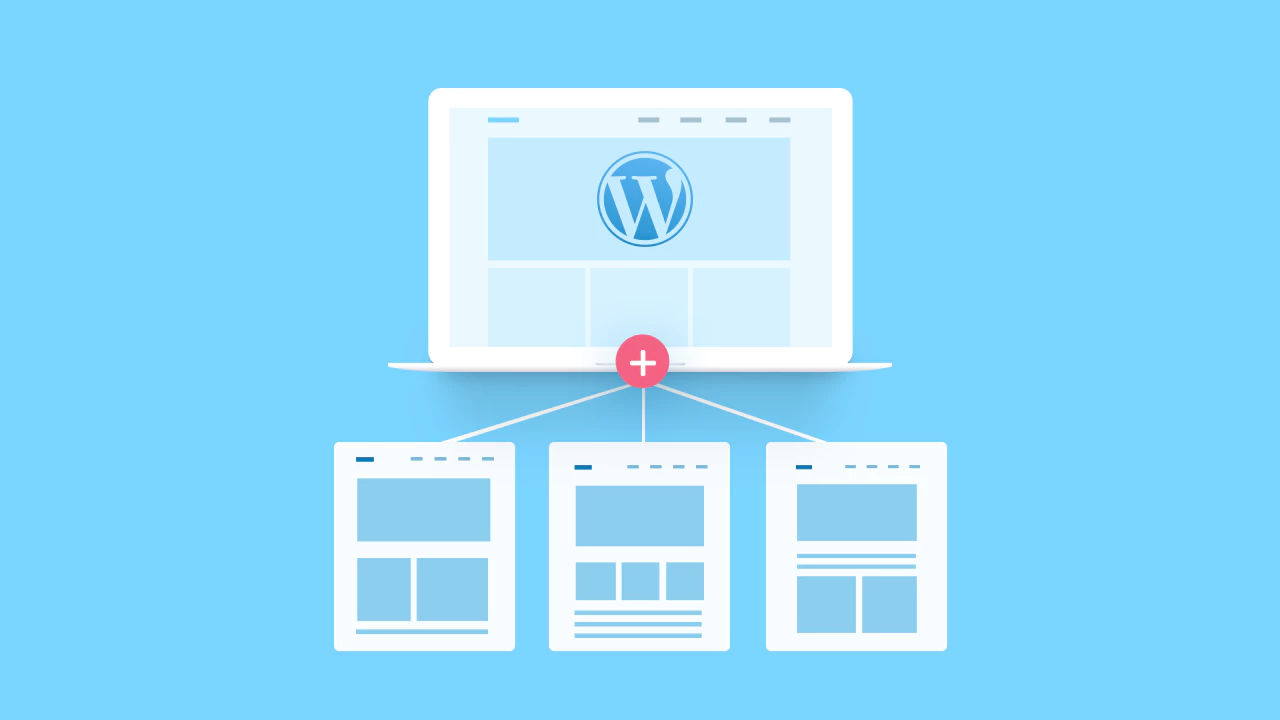
Toutes les principales caractéristiques du thème enfant WordPress
Les thèmes enfants WordPress sont créés en modifiant et en répliquant certaines fonctionnalités majeures du thème parent . Lorsque vous créez un thème enfant en tant que débutant, votre thème doit avoir ces caractéristiques.
→ Le thème enfant rend les personnalisations de votre site Web faciles à reproduire et portables.
→Toutes les personnalisations n'auront aucun effet sur les fonctionnalités du thème principal.
→ Si vous avez des mises à jour pour le thème parent, vous pouvez les mettre à jour facilement et cela n'affectera pas la modification des thèmes de votre enfant.
→ De plus, les thèmes enfants vous feront gagner du temps de développement, car vous n'aurez pas besoin de le créer à partir de l'amidon.
Quand devriez-vous opter pour un thème enfant ?
Comme nous l'avons déjà discuté, les bases de la modification de votre thème WordPress actuel en créant un thème enfant WordPress et en le personnalisant selon vos préférences. Découvrons maintenant un peu plus.
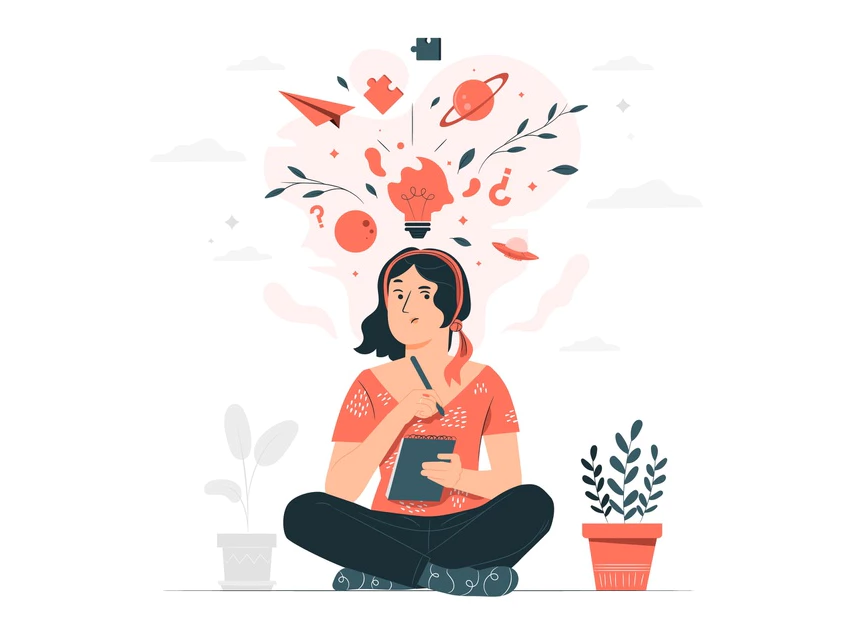
Vous pouvez avoir un thème parent avec plusieurs fonctionnalités mais souhaitez créer un site Web de démarrage avec des fonctionnalités moindres . Dans cette situation, vous pouvez créer et personnaliser un thème enfant WordPress pour effectuer les modifications en conséquence afin de répondre à vos besoins.
Un autre scénario est que vous avez un thème parent incroyable pour votre site Web, mais que son style, sa couleur et ses dispositions de thème ne correspondent pas de manière appropriée à l'environnement de votre site. Cette fois, vous devez modifier les apparences de votre thème WordPress actuel.
Même pour ajouter des fonctionnalités supplémentaires à votre site Web, vous pouvez créer un thème enfant WordPress et le personnaliser en conséquence selon vos préférences.
Avantages d'avoir un thème enfant WordPress
L'objectif principal de la création d'un thème enfant WordPress est de faciliter votre travail, de gagner du temps et de simplifier le processus de personnalisation du thème pour vous. Voici une liste des avantages séduisants que vous obtiendrez lors de la création de votre site Web WordPress avec un thème enfant ci-dessous :
Étendre facilement les fonctionnalités du site Web
Lorsque vous créez votre thème enfant WordPress à partir d'un thème parent puissant, vous bénéficiez d'une flexibilité ultime. Avec les thèmes enfants, vous pouvez ajouter de nouvelles fonctionnalités, des mises en page sans codage et sans modifier les fonctionnalités principales des thèmes parents. Cela vous fera gagner du temps et rendra votre site Web plus efficace.
Sécurisez les mises à jour de votre site
Votre modèle enfant aura les styles, les couleurs et les fonctions du modèle parent de manière inhérente. Les modifications que vous apportez au thème enfant ne modifieront pas le thème parent. Vos nouvelles mises à jour seront sécurisées. Si vous incluez un nouveau thème parent, vous pouvez répliquer les modifications sur le nouveau.
Secours sécurisé
Si vous souhaitez personnaliser le thème parent en fonction de la couleur et de la valeur de votre marque, ce sera beaucoup de travail. Vous devrez peut-être ajouter des codes pour apporter des modifications. Mais avec un thème enfant WordPress, il n'y a pas de limite de modifications . Vous pouvez donc tout faire sans coder facilement.
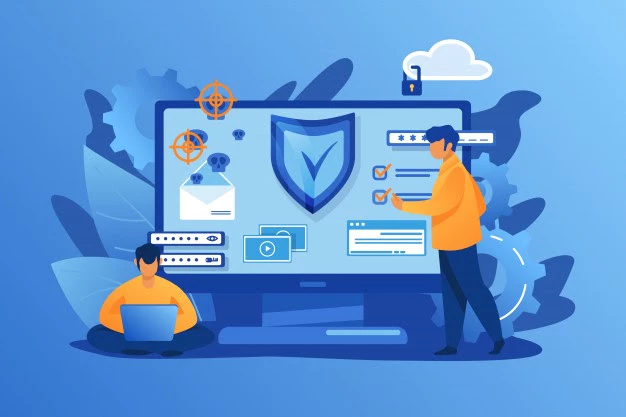
Guide du débutant étape par étape : Créez et personnalisez votre thème enfant WordPress
Comme vous l'avez déjà reconnu, un thème enfant est une extension du thème parent . Pour créer un thème enfant WordPress, vous devez installer et activer un thème parent qui prend en charge les fonctionnalités d'ajout de thème enfant comme mentionné ci-dessus.
Si vous cherchez un thème parent parfait pour créer un thème enfant, vous pouvez opter pour Flexia- Le puissant thème WordPress . Ce thème polyvalent est entièrement personnalisable, léger, moderne, réactif, optimisé pour le référencement, etc. Soit un site Web statique, soit un site Web de commerce électronique multifournisseurs ; tout peut être créé en utilisant ce thème. Et le plus important est que vous pouvez facilement créer plusieurs thèmes enfants avec Flexia .
Étape 1 : Créez instantanément un thème enfant WordPress de base
Vous devez d'abord activer un thème pour créer un thème enfant. Pour les besoins du tutoriel, nous allons choisir le thème Flexia . Allez dans Apparence → Thèmes → Ajouter nouveau et sélectionnez Flexia . Maintenant, installez et activez ce thème incroyable

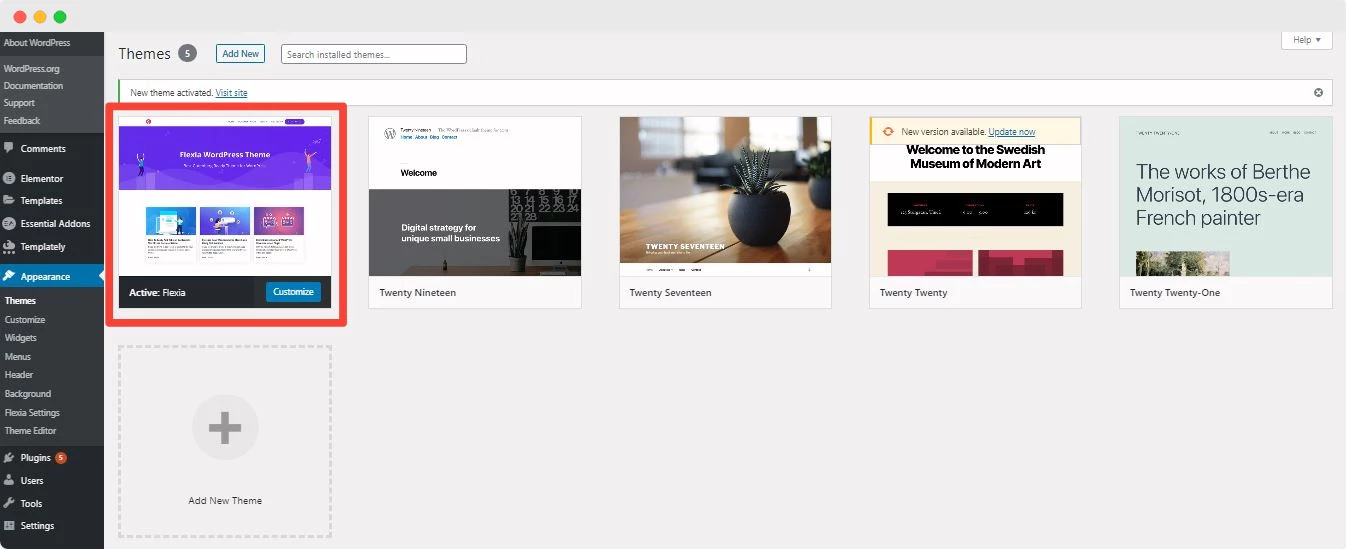
Tout d'abord, créez un dossier dans votre répertoire de thème. Ensuite, lorsque vous avez terminé de créer un thème enfant, suivez les conventions de dénomination lorsque vous nommez le dossier. Le nom du dossier doit contenir le nom du thème parent et '-child' . Comme nous créons un thème enfant pour Flexia , le nom du dossier sera Flexia-child .
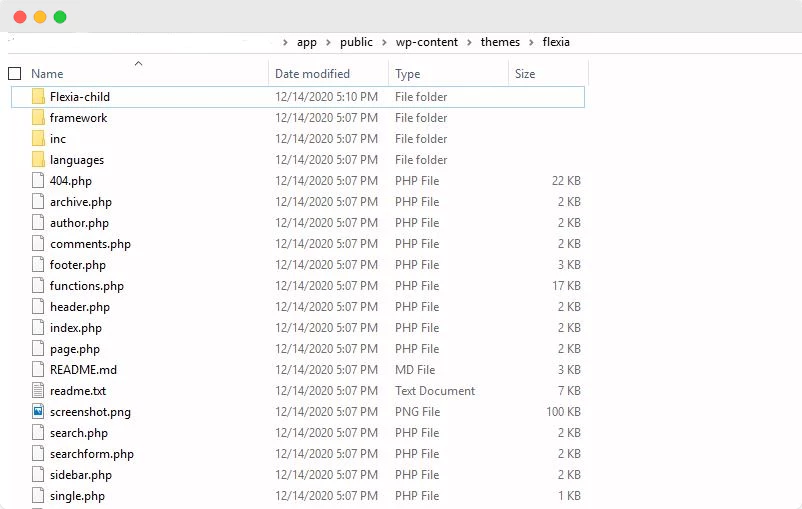
Chaque thème doit avoir des fichiers principaux pour fonctionner, chacun des différents types pour un thème enfant WordPress. Ce sont les fichiers functions.php et style.css . Le fichier style.css contient toutes les descriptions du thème. Créez un fichier d'éditeur de texte au nom de style.css, incluez les détails mentionnés ci-dessous et enregistrez-le.
/*
Nom du thème : Flexia Enfant
Description : Un thème enfant de Flexia Theme
Auteur : Administrateur
URI de l'auteur : http://shopilia.com/
Version : 1.0
Gabarit : flexia
*/
@importurl(“../flexia/style.css”);
Il est temps de créer et de modifier le fichier function.php . Copiez le fichier total de votre thème parent, puis apportez des modifications uniquement à la fonction wp_enqueue_scripts . Vous pouvez copier et coller les textes mentionnés ci-dessous sur votre éditeur de texte. N'oubliez pas de "Enregistrer" les modifications.
<?php
// met en file d'attente la feuille de style du thème enfant
Fonction shopilia_child_theme_enqueue_scripts() {
wp_register_style( 'childstyle', get_stylesheet_directory_uri() . '/style.css' );
wp_enqueue_style( 'style enfant' );
}
add_action( 'wp_enqueue_scripts', 'shopilia_child_theme_enqueue_scripts', 11);
Le travail suivant consiste à ajouter une vignette d'aperçu de votre thème enfant. Nous avons pris la capture d'écran du thème parent et placé ce fichier dans le dossier Flexia-child .
C'est tout ce qu'il faut pour créer un thème enfant. Convertissez maintenant le dossier Flexia-child en un dossier compressé et téléchargez-le sur votre tableau de bord WordPress. Après le téléchargement, le thème enfant apparaîtra comme ceci dans votre tableau de bord.
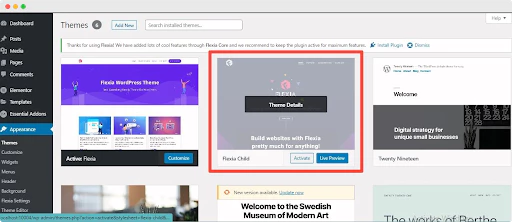
Étape 2 : Installez et activez votre thème enfant dans le tableau de bord WordPress
Avant d'utiliser ce thème enfant WordPress pour créer votre site web, vous devez activer le thème. Maintenant, depuis votre tableau de bord WordPress, accédez à Apparence → Thèmes, sélectionnez Flexia Child et cliquez sur le bouton Activer. Après un certain temps, votre thème enfant nouvellement créé sera activé avec succès.
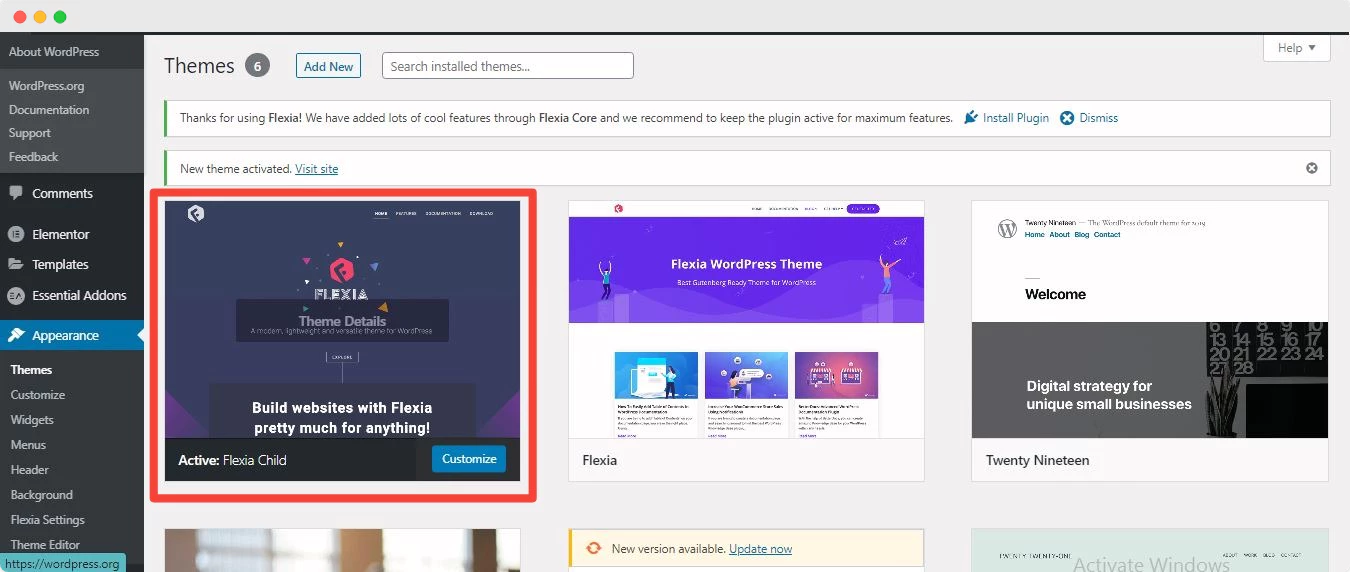
Étape 3 : Personnalisez votre thème enfant WordPress
Commençons la partie amusante de ce que nous avons créé : personnalisez le thème enfant WordPress de Flexia . Chaque type de modification peut être apporté au thème de votre enfant. Vous n'aurez pas besoin de connaissances de niveau expert en codage pour personnaliser le thème.
Accédez à l' option de personnalisation dans la barre supérieure et vous pouvez modifier la conception, les mises en page, la typographie, l'en-tête, le pied de page, etc. tout sur votre thème enfant. Apportez des modifications à votre thème enfant en ajoutant 'CSS supplémentaire' ou 'JavaScripts supplémentaires' .
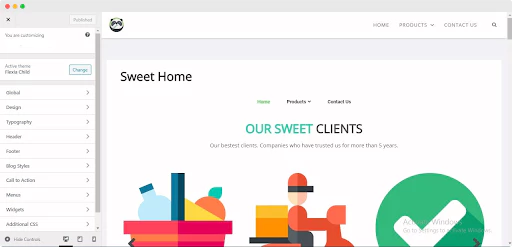
Vous pouvez insérer ou supprimer des fonctionnalités de votre thème enfant à tout moment. Chaque fois que vous souhaitez modifier manuellement une fonction, vous pouvez le faire en personnalisant le fichier functions.php . Si vous voulez éviter cette route difficile, vous pouvez simplement installer et activer des plugins sur votre thème enfant.
Résultat final : jetez un œil à votre thème enfant WordPress en direct
Après avoir apporté toutes les modifications, cliquez sur le bouton "Publier" de votre panneau de personnalisation. Toutes nos félicitations! Vous avez créé et personnalisé avec succès l'apparence de votre thème WordPress actuel avec un thème enfant WordPress . Jetez maintenant un œil à votre thème WordPress Child.
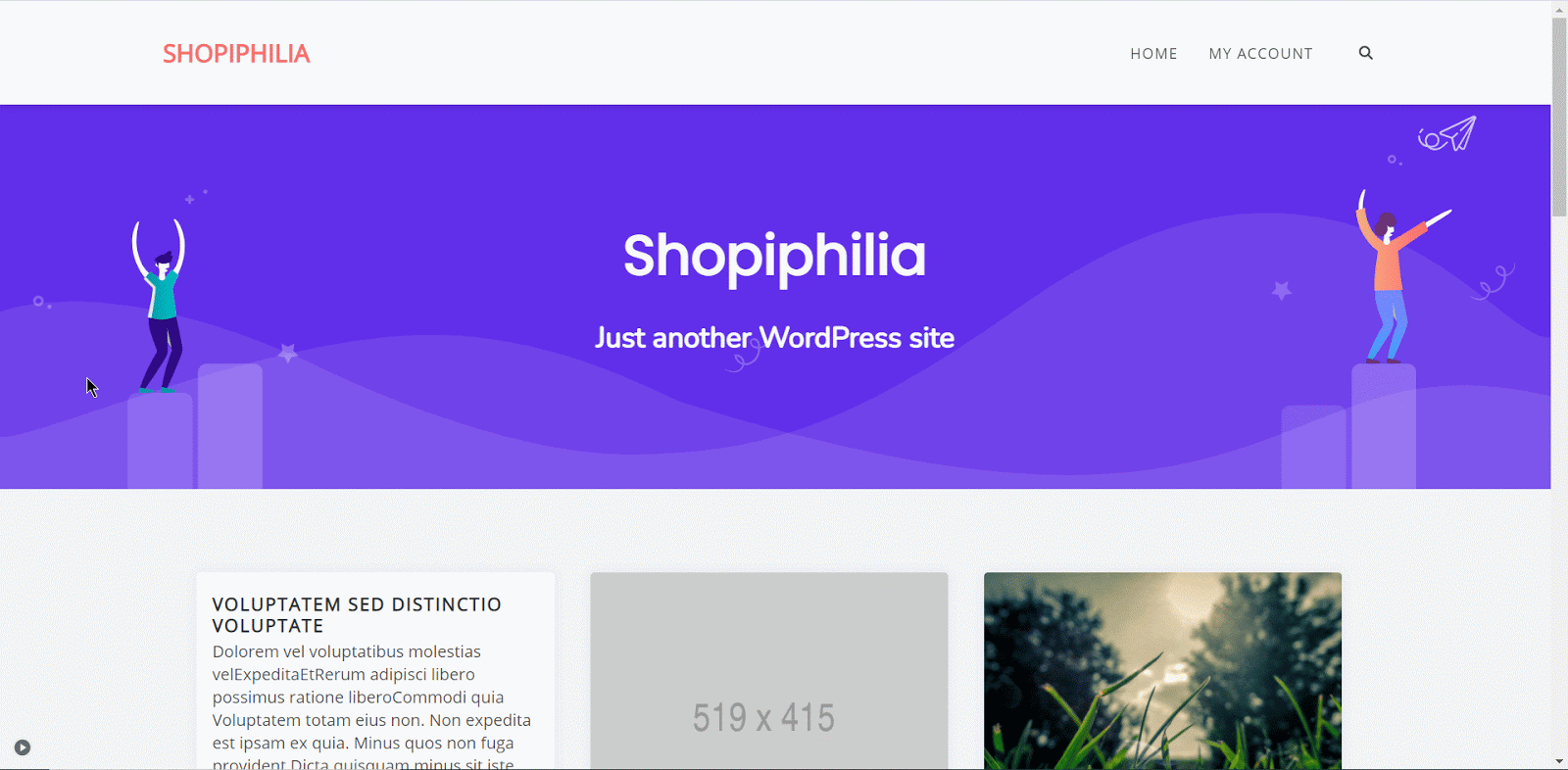
Sans casser les fonctionnalités de base du thème parent existant, le thème enfant WordPress offre un moyen puissant de créer un projet entièrement nouveau basé sur les fonctionnalités de votre thème parent . Et devine quoi? Vous n'avez pas besoin d'ajouter une seule ligne de code. Vous pouvez modifier le thème enfant comme vous le souhaitez, offrant un large éventail de possibilités sur votre conception et modifiant l'apparence de votre site Web sur une instance.
Voici la fin de cet article. Si cet article vous a éclairé sur la création et la personnalisation du thème enfant WordPress , faites-nous part de votre expérience en commentant ci-dessous. Même si vous voulez lire tous nos articles passionnants, abonnez-vous à notre blog et engagez-vous dans notre communauté Facebook .
